Caracterizado por sua tela Multi-Touch incrivelmente responsiva e chip incrivelmente poderoso projetado pela Apple, o iPad tornou-se cada vez mais fino e leve ao longo dos anos. Quando se fala em reproduzir vídeos digitais, o iPad é definitivamente um dispositivo ideal para assistir filmes e programas de TV em widescreen.
Às vezes, você pode achar que os vídeos baixados do site online não podem ser reproduzidos no iPad. Talvez o formato do vídeo não corresponda ao codex do reprodutor de vídeo do iPad. Não se preocupe. No post a seguir, mostraremos 3 maneiras de converter vídeo para iPad formatos suportados com conversores de vídeo do iPad no Windows e Mac.

Nem todos os formatos de vídeo são compatíveis com o iPad. Por exemplo, o iPad não oferece suporte aos formatos de vídeo AVI, WMV ou FLV. Nessa circunstância, se você ainda insiste em reproduzir formatos incompatíveis como AVI no iPad, pode experimentar uma ferramenta de conversão de vídeo para iPad. Aiseesoft Video Converter Ultimate é um poderoso conversor de vídeo para iPad que suporta a conversão de mais de 1000 formatos de vídeo e áudio para reproduzir em seus dispositivos.

Downloads
Aiseesoft Video Converter Ultimate
100% seguro. Sem anúncios.
100% seguro. Sem anúncios.



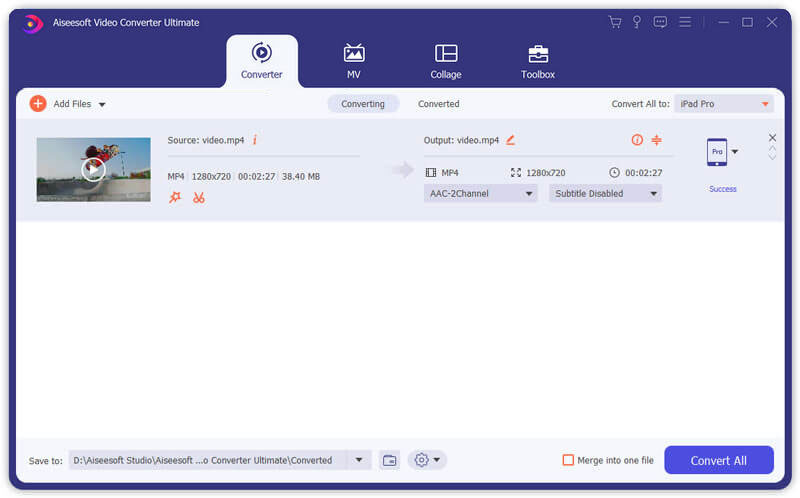
Se você quiser clipe seu vídeo ou juntar vários vídeos, você pode usar a função "Trim" neste programa. Basta mover o controle deslizante para definir o ponto inicial e o ponto final. Você também pode marcar a opção "Mesclar em um arquivo" para mesclar os arquivos você escolhe em um arquivo de saída. Em seguida, clique em "OK" para salvar as alterações.

Se você quiser se livrar da parte indesejada do vídeo, clique em "Editar" > "Cortar" para começar cortar vídeo. Você pode arrastar o quadro de corte para escolher o corte ou pode preencher o espaço em branco para definir um tamanho de área de corte preciso.

Você também pode aperfeiçoar seu vídeo adicionando efeitos. Basta arrastar a barra de ajuste para encontrar seu efeito favorito de brilho, contraste, saturação, matiz e volume.

Converta para formatos de áudio e vídeo compatíveis com qualquer dispositivo, como iPhone, iPad, iPod, Samsung Galaxy S9, Samsung Galaxy Note, HTC, PSP, Sony Xperia, Xbox, etc.
Aqui está um tutorial completo mostrado abaixo:


Além de fornecer um método definitivo, também mostramos um freeware para converter arquivos de filme para o formato iPad. Free Video Converter deve ser um companheiro perfeito para converter qualquer vídeo para o formato iPad gratuitamente. Além do mais, você pode converter facilmente qualquer vídeo/áudio para MP4, MKV, MOV, AVI, FLV, WMV, MP3, etc. É compatível com computadores Windows 11/10/8/7 ou macOS Sonoma ou anteriores.
100% seguro. Sem anúncios.
100% seguro. Sem anúncios.


Handbrake é um programa gratuito popular para converter vídeos em seus vídeos desejados, filmes para reproduzir em seu iPhone, iPad, iPod touch e Apple TV. Você pode seguir as etapas gerais para converter filmes para reproduzir em seu iPad.


Conclusão
Introduzimos principalmente métodos 3 para converter vídeo para iPad formato no Windows e Mac. Você pode usar a ferramenta definitiva Video Converter Ultimate para exportar formatos suportados pelo iPad. Também fornecemos uma ferramenta freeware para converter vídeo em formatos suportados pelo iPad. Se você tiver alguma dúvida, pode verificar as perguntas frequentes abaixo.
 1. Quais são os formatos de vídeo suportados pelo iPad?
1. Quais são os formatos de vídeo suportados pelo iPad?Existem muitos formatos de vídeo comuns compatíveis com o iPad, incluindo MP4, M4V, MOV, H.264, MPEG 4 e M-JPEG.
 2. Como faço para converter DVD para iPad?
2. Como faço para converter DVD para iPad?Você pode preferir assistir a filmes e vídeos em DVD no iPad. Video Converter Ultimate é uma ferramenta definitiva para converter filmes e vídeos em DVD para formatos suportados pelo iPad. Depois disso, você pode reproduzir filmes em DVD no iPad.
 3. Posso reproduzir AVI no iPad?
3. Posso reproduzir AVI no iPad?Se você baixou arquivos AVI em seu computador, pode descobrir que o iPad não suporta o formato de arquivo AVI. Um método disponível é converter arquivo AVI para formato de arquivo compatível com iPad com Aiseesoft Video Converter.
 4. O iPad suporta o formato MP4. Por que ainda não consigo reproduzi-lo no meu iPad?
4. O iPad suporta o formato MP4. Por que ainda não consigo reproduzi-lo no meu iPad?MP4 é um contêiner multimídia que suporta muitos codecs. Se o vídeo MP4 não estiver acessível no seu iPad, você pode usar o Video Converter Ultimate para converter MP4 para o formato de arquivo compatível.
Converter vídeo
1.1 Converter vídeo no Mac1.2 Converter vídeo em áudio1.3 Converter vídeo para AVI1.4 Converter vídeo para GIF1.5 Converter arquivos de vídeo1.6 Vídeo para iPad Air no Mac1.7 Converter vídeo para iPod1.8 Converter Vídeo para iPad1.9 Vídeo para Galaxy Tab1.10 Converter vídeo para Android1.11 Converter vídeo para Pocket PC
O Video Converter Ultimate é um excelente conversor, editor e aprimorador de vídeo para converter, aprimorar e editar vídeos e músicas em 1000 formatos e muito mais.
100% seguro. Sem anúncios.
100% seguro. Sem anúncios.